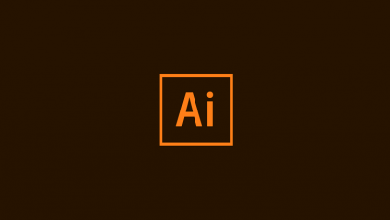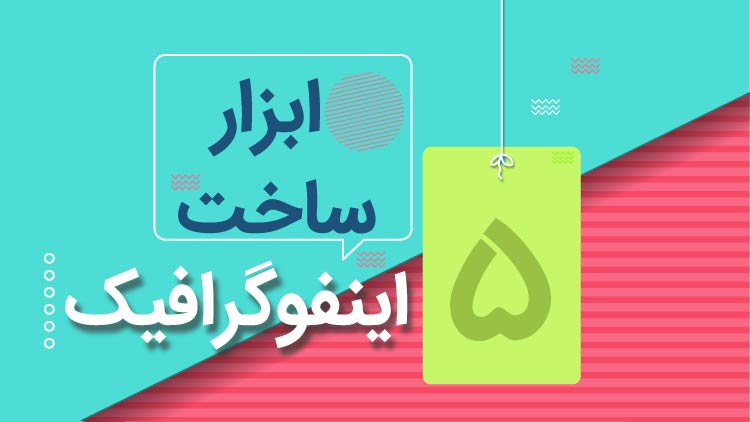آموزش جامع کار با سیستم مدیریت محتوای وردپرس
سیستم مدیریت محتوای وردپرس یکی از سیستم های کارآمد در زمینه طراحی و ساخت انواع مختلف وب سایت ها می باشد که امروزه از امنیت و محبوبیت بسیار بالایی برخوردار شده است. ما در این مقاله قصد داریم آموزش دو قسمت بسیار مهم در سیستم مدیریت محتوای وردپرس یکی قسمت پیوندهای یکتا و دیگری قسمت مدیریت کاربران بپردازیم پس در صورتی که شما از سیستم مدیریت محتوای وردپرس بر روی سایت خود استفاده می نمایید و می خواهید در این زمینه آموزشهای لازم را دریافت نمایید می توانید تا انتهای مقاله با ما همراه باشید:
آشنایی با منوی کاربران در سیستم مدیریت محتوای وردپرس
عضویت کاربران در هر سایتی با هر سیستم مدیریتی مخصوصا سیستم مدیریت محتوای وردپرس یکی از محورهای اصلی در فعالیت آن سایت می باشد در حالت کلی کاربران و اعضای یک سایت می توانند هم در نقش مشتریان یک سایت و هم در نقش بازدیدکنندگان یک سایت ایفای نقش نمایند. این موضوع باعث میشود تا اهمیت مدیریت کاربران در سیستم مدیریت محتوای وردپرس چقدر دوچندان گردد.
از طرفی نیز بعد از سالها که به طور گسترده فعالیت می کند احتیاج دارند تا به مدیریت بیشتری در قسمت کاربر در سیستم مدیریت محتوای وردپرس بپردازند و از طریق آن برای هر دسته از کاربران که توسط مدیریت تعیین می گردد یکسری دسترسی های جداگانه و اضافی تعریف نمایند و یا یکی از دسترسی را برای یکی از کاربران محدود نماید.
می توان از راه های مختلفی در سایت مورد نظر خود ثبت نام نمود
بازدیدکنندگان با افراد مختلف که وارد یک سایت می شوند می توانند از راه های مختلفی در سایت مورد نظر خود ثبت نام نموده و به عضویت آن سایت در بیایند از جمله این راه ها می توان در هنگام خرید یک محصول و یا به صورت مستقیم و همچنین در زمان هایی مانند هنگام پر کردن فرم درخواست درون یک سایت که از سیستم مدیریت محتوای وردپرس برای سیستم مدیریت محتوای دیگری به غیر از سیستم مدیریت محتوای وردپرس استفاده می کند می باشد.
در صورتی که بر روی سیستم مدیریت محتوای وردپرس با افزونه های اضافه و یا نصب نگردد تنها افراد مختلف میتوانند در یک سایت که از سیستم مدیریت محتوای وردپرس استفاده می کند ثبت نام نمایند و به عضویت سایت درآیند که عضویت از طریق مستقیم می باشد که برای اینکار کاربر موظف است فرم عضویت ارائه شده در سایت را به صورت تمام و کمال پر کرده تا بتواند جزو اعضای سایت به حساب بیاید.
زمانی که شما از سیستم مدیریت محتوای وردپرس برای سایت خود استفاده می کنید در حالت پیش فرض هیچ فردی امکان عضویت بر روی سایت شما را ندارد و در صورتی که بخواهیم بازدیدکنندگان مختلفی که در سایت حضور دارند این امکان را داشته باشند که به عضویت سایت ما درآیند باید به صورت دستی و از منوی تنظیمات در زیر منوی عمومی تیک مربوط به عضویت را زده تا هر کسی که وارد سایت ما میشود بتواند ثبت نام نموده و به عضویت سایت در آید. بعد از زدن تیک کاربران این امکان را دارند که از لینکی مانند لینک زیر در سایت شما ثبت نام نموده و عضو شوند:
Http://www.Yoursite.Com/wp-login.Php?Action=register
در مورد لینک بالا باید بگویم عبارت Yoursite.Com مربوط به آدرس اینترنتی سایت شما می باشد که برای هر سایت منحصر به فرد است. البته لازم است دوباره این نکته را ذکر کنیم که مواردی که در مورد آنها صحبت کردیم مربوط به سایتی است که هیچ نوع افزونه و یا پلاگینی برای عضویت و مدیریت اعضا بر روی سیستم مدیریت محتوای وردپرس نصب نشده باشد و در صورتی که مدیر سایت یک پلاگین و افزونه جداگانه برای عضویت استفاده کند ممکن است آدرس لازم برای ثبت نام متفاوت از چیزی باشد که در بالا ذکر شد اما در حالت کلی آدرس بالا به عنوان آدرس اصلی برای عضویت و ثبت نام کاربران در سیستم مدیریت محتوای وردپرس به حساب می آید.
نکته ای که باید به آن توجه کنید این است که مدیریت قسمت کاربران و موضوعات پیرامون آن هیچ ربطی به فعال بودن و ایجاد امکان ثبت نام و عضویت درون سیستم مدیریت محتوای وردپرس ندارد چرا که بسیاری از سایت ها هستند که هیچ گونه تمایلی به جذب مخاطب و دریافت عضویت کاربران ندارند. حال که تا حدودی با شیوه عضویت و موضوعات پیرامون آن آشنا شدیم بهتر است به موضوع مدیریت کاربران در سیستم مدیریت محتوای وردپرس بپردازیم پس با ما همراه باشید:

منوی کاربران در سیستم مدیریت محتوای وردپرس
زمانی که در پیشخوان سیستم مدیریت محتوای وردپرس در سمت راست منوی کاربران را انتخاب می کنیم اولین گزینه همه کاربران می باشد زمانی که بر روی این گزینه کلیک نمایید و در صفحه ای که باز می شود در بالاترین قسمت در کنار نوشته کاربران یک گزینه و دکمه افزودن قرار گرفته است. در قسمت پایین تر از این دکمه یکسری سربرگ های مختلف وجود دارد که وظیفه هر کدام از آن ها این است که تعدادی از کاربران را نمایش دهند.
در زیر این دسته بندی ها دو منوی بازشو برای تغییر نقش و انجام کارهای دسته جمعی وجود دارد که در ادامه به عملکرد هر یک از آنها خواهیم پرداخت. منوی بازشو کارهای دسته جمعی منوی است که به واسطه آن می توان تعداد خاصی از کاربران را مورد ویرایش و حذف و مدیریت قرار داده به جای آن که تک تک بخواهید یک سری کارها را انجام دهید تا زمان زیادی از شما گرفته شود می توانید به صورت دسته جمعی به ویرایش تعداد خاصی از کاربران بپردازید.
منوی بعدی منوی تغییر نقش می باشد
این منو نیز یک منوی بازشو بوده و در این قسمت می توانید به تغییر نقش کاربران در سایت خود بپردازید و به عنوان مثال یک کاربر برای تعداد خاصی از کاربران را انتخاب نموده و نقش آنها را تغییر دهید مثلاً یک کاربر عادی را به یک نویسنده در سایت خود مبدل نمایید.
در این منو از سیستم مدیریت محتوای وردپرس یعنی منوی همه کاربران زمانی که نشانگر را بر روی هر کار ببرید سه لینک به شما نمایش داده می شود که به ترتیب رنگ های نمایش ویرایش و حذف کردن خواهد بود البته این نکته را باید بگویم در صورتی که از سمت مدیریت عضویت هر کاربر نیاز به تایید داشته باشد دو گزینه دیگر نیز به انتهای این لیست اضافه میشود که به ترتیب تایید و نپذیرفتن خواهند بود.

ویرایش کاربران و افزودن کاربر جدید در وردپرس
زمانی که بر روی گزینه ویرایش کلیک کنید صفحه ای باز می گردد که شما در این صفحه می توانید به ویرایش اطلاعات کاربر پرداخته و حتی رمز عبور جدید برای او تعریف نمایید. به منظور آنکه یک کاربر جدید به سیستم مدیریت محتوای وردپرس اضافه گردد مدیر سایت می تواند با وارد شدن به منوی کاربران و زیرمنوی افزودن در فرمی که پیش روی اوست اطلاعات ضروری را پر نموده و بعد از زدن دکمه افزودن کاربر تازه یک کاربر جدید را به عضویت سایت خود درآورد. بعد از اتمام این کار و در صورتی که تیک مربوط به فرستادن ایمیل فعال باشد اطلاعات حساب کاربری ثبت شده به ایمیل ثبت شده ارسال می گردد و کاربر در سایت شما عضو شده است.
معرفی و آشنایی با مبحث پیوندهای یکتا در سیستم مدیریت محتوای وردپرس
در تعریف پیوند های یکتا باید بگویم به این لینکی گفته میشود که به صورت اختصاصی برای هر نوشته و یا برگه در نظر گرفته می شوند. در یک کتاب بخشی از یک لینک می باشد که بعد از اسم دامنه سایت مورد نظر را به صورت جداگانه و کاملاً منحصر به فرد برای هر برگه یا نوشته درون یک سیستم مدیریت محتوای وردپرس می آید.
موارد استفاده پیوند های یکتا در این است که زمانی که کاربران لینک یک صفحه را مشاهده می کند می تواند تا حدود زیادی به اطلاعات و محتویات درون آن صفحه پی برده و همچنین به موتورهای جستجوگر و انواع مختلف ربات های گوگل نیز فقط از طریق همین پیوند های یکتا می تواند با نوشته های یک سایت ارتباط گرفته و آن را آنالیز نمایند و از این طریق می تواند به نوعی نوشته و موضوع نوشته مورد نظر پی ببرند.
با استفاده از عملکرد و ساختار های گوناگونی که انواع مختلف پیوند های یکتا دارند آنها را مورد مدیریت و سازماندهی قرار دهند. دلیل ایجاد تغییر در پیوند های یکتا این است که به کاربران مختلفی که به لینک مورد نظر سر می زند در یک سری اطلاعات مختصر در مورد محتویات درون لینک داده باشیم در سیستم مدیریت محتوای وردپرس پیوند های یکتا در انواع مختلفی می باشند که در ادامه به آنها خواهیم پرداخت.

انواع پیوند های یکتا در مدیریت محتوای وردپرس
به منظور ورود به قسمت پیوند های یکتا در سیستم مدیریت محتوای وردپرس بعد از وارد شدن به پیشخوان مدیریت باید از منوی سمت راست وارد قسمت تنظیمات شده و سپس بر روی زیر منوی ششم یعنی پیوند های یکتا کلیک نمایید تا این قسمت برای ما فراخوانی گردد. در قسمت تنظیمات عمومی می توان نوع پیوند های یکتا را مدیریت کرده و در صورت لزوم آنها را تغییر دهید در این قسمت یک سری گزینه وجود دارد که اولین گزینه ساده می باشد در صورتی که این گزینه انتخاب شود هیچ گونه اطلاعاتی در مورد لینک به کاربر نمایش داده نشده و در این روش بر اساس آیدی نوشته و یا مطلب لینک مورد نظر ساخته می شود.
گزینه بعدی گزینه روزنامه می باشد که در صورتی که این گزینه انتخاب شود لینک یکتا بر اساس تاریخ ارسال نوشته و همچنین نامه نوشته شکل خواهد گرفت. گزینه بعدی گزینه ماه و نام می باشد که در صورتی که این گزینه انتخاب شود هر پیوند یکتا بر اساس ماهی که نوشته در آن ایجاد شده است و همچنین نام نوشته ساخته می شود. گزینه چهارم گزینه عددی است که در صورت انتخاب این گزینه بر اساس آیدی عددی لینک مورد نظر به وجود خواهد آمد. گزینه بعدی نوشته است که در این گزینه بر اساس نام نوشته لینک موردنظر ساخته خواهد شد.
و گزینه ششم و یا همان گزینه آخر
استفاده از ساختار دلخواه است که در صورتی که این گزینه برای ساختار استفاده شود مدیر سایت این امکان را دارد که با استفاده از ساختار و ایده مد نظر خود نسبت به ایجاد لینک مورد نظر اقدام نمایند. نکته ای که باید ذکر کنیم در صورتی که به تازگی سیستم مدیریت محتوای وردپرس را نصب کرده باشید و از آن استفاده می کنید زمانی که به قسمت پیوند های یکتا در تنظیمات وارد میشوید مطمئناً این پیوندها بر روی گزینه ساده هستند که این گزینه به هیچ وجه گزینه مناسب و کاربردی نیست.
در حالت کلی مدیر سایت می تواند بسته به نیازی که دارد هر کدام از انواع ارائه شده و گفته شده در بالا را انتخاب نموده و به عنوان مثال زمانی که شما از یک سایت گزارشی و خبری بهره میبرید بهتر است مدل پیوندهای کار خود را بر اساس تاریخ ارسال نوشته ها تنظیم نمایید و همچنین در صورتی که یک سایت با موضوع مقاله محور دارید بهتر است که مدل پیوندهای یک کتاب بر اساس ساختار نامه نوشته انتخاب نمایید.
اما در حالت کلی بهترین ساختار برای پیوند های یکتا و ساختاری که از همه بیشتر آن را پیشنهاد می کنیم که استفاده از ساختار بر اساس نام نوشته می باشد که کاربری بسیار مفید و فراوانی دارد. قسمت پیوند های یکتا در در ظاهر هیچ گونه پیچیدگی و سختی ندارند اما باید بدانید که در صورتی که بدون برنامه ریزی و ناگهان این ثبات و تغییر ساختارهای پیوند های یکتا خود اقدام نمایید سایت خود را با مشکلات بسیار زیادی مواجه خواهید کرد.

معایب تغییر ناگهانی ساختارهای پیوند های یکتا در مدیریت محتوای وردپرس
همانطور که گفته شد تغییر ناگهانی ساختار پیوندهای یکتا میتواند ضرر ها و مشکلات بسیار زیادی را به وجود بیاورد به عنوان مثال فرض کنید شما از سیستم مدیریت محتوای وردپرس در حدود چند سال استفاده می کنید و حال تعداد بسیار زیادی نوشته در سایت خود دارید و حالا تصمیم بگیرید تا ساختار پیوندهای یکتای نوشته های خود را تغییر دهیم تا اینجا هیچ مشکلی به وجود نمی آید اما بعد از تغییر و مراجعه به یکی از روشهای قبلی موجب می شود که خطای ۴۰۴ رخ می دهد که نشان از این است که صفحه مورد نظر وجود ندارد
باید با توجه کرد که قبل از اینکه پیوند ها را در سیستم مدیریت محتوای وردپرس تغییر دهید باید این پیوند های یکتا را به صورت کاملا برنامه ریزی شده و اصولی تغییر دهید. پس در نتیجه تغییر دادن پیوند های یکتا در سیستم مدیریت محتوای وردپرس بدون برنامه ریزی و به طور ناگهانی می تواند مشکلات بسیاری را به وجود بیاورد.